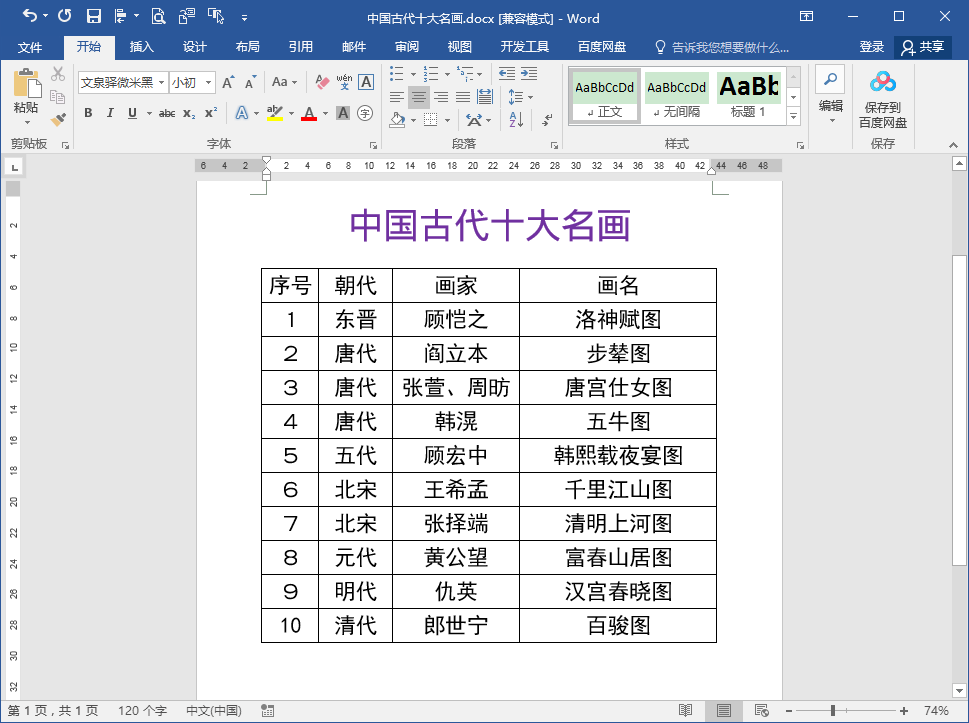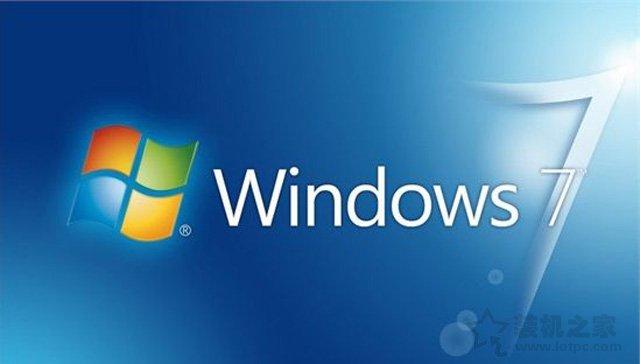问题描述
在Word文档中编辑表格的时候,我们可能会遇到下图所示的问题,表格右侧的部分内容超出了页面范围,无法完整显示出来。小编整理这篇文章是让大家跟着一起来看一下解决办法。
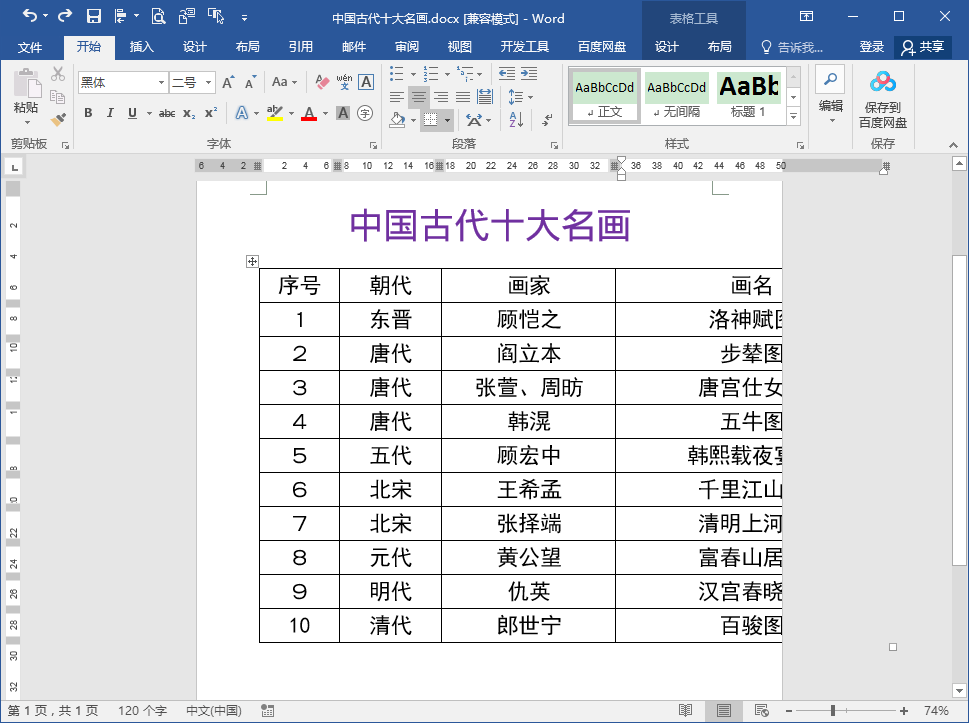
操作步骤
1. 单击表格左上方的小方块(红色圆圈标注处),选中整个表格。
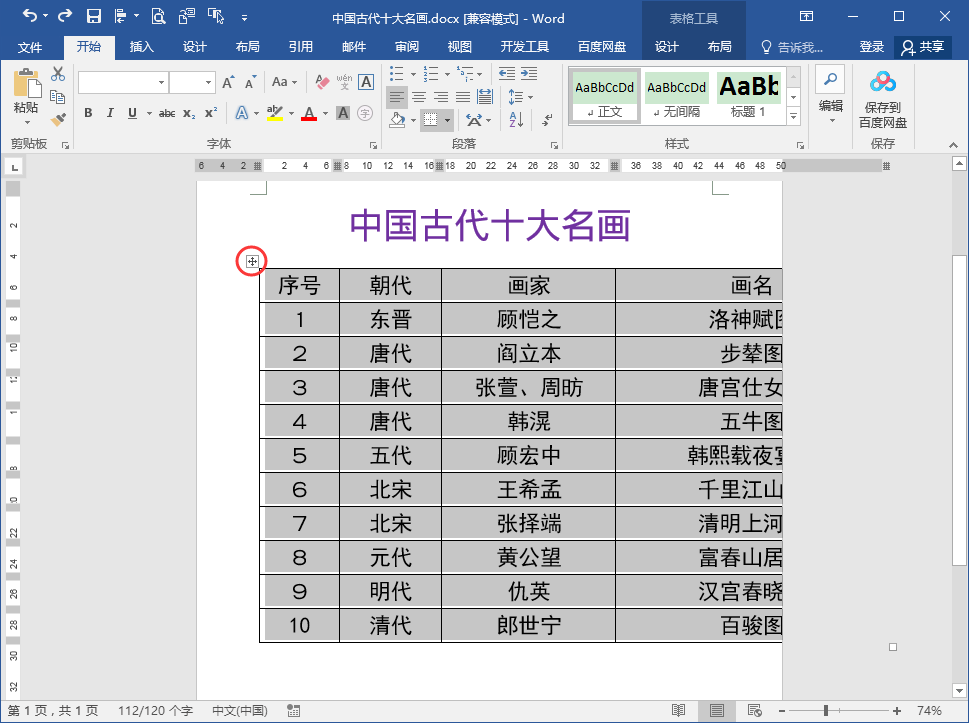
2.在“表格工具”“布局”选项卡下的“单元格大小”功能组中单击“自动调整”按钮。
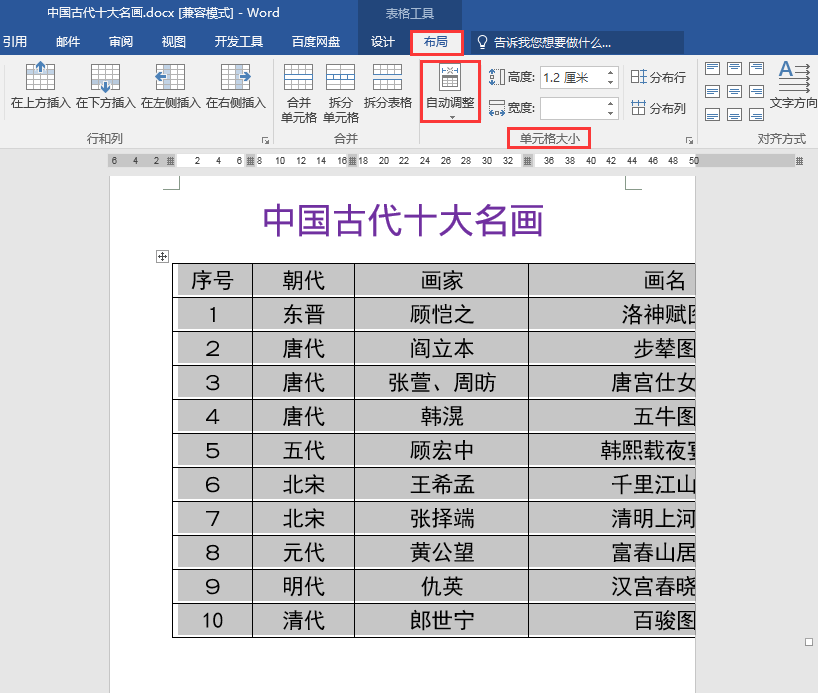
3.在“自动调整”按钮下拉列表中选择“根据窗口自动调整表格”选项。
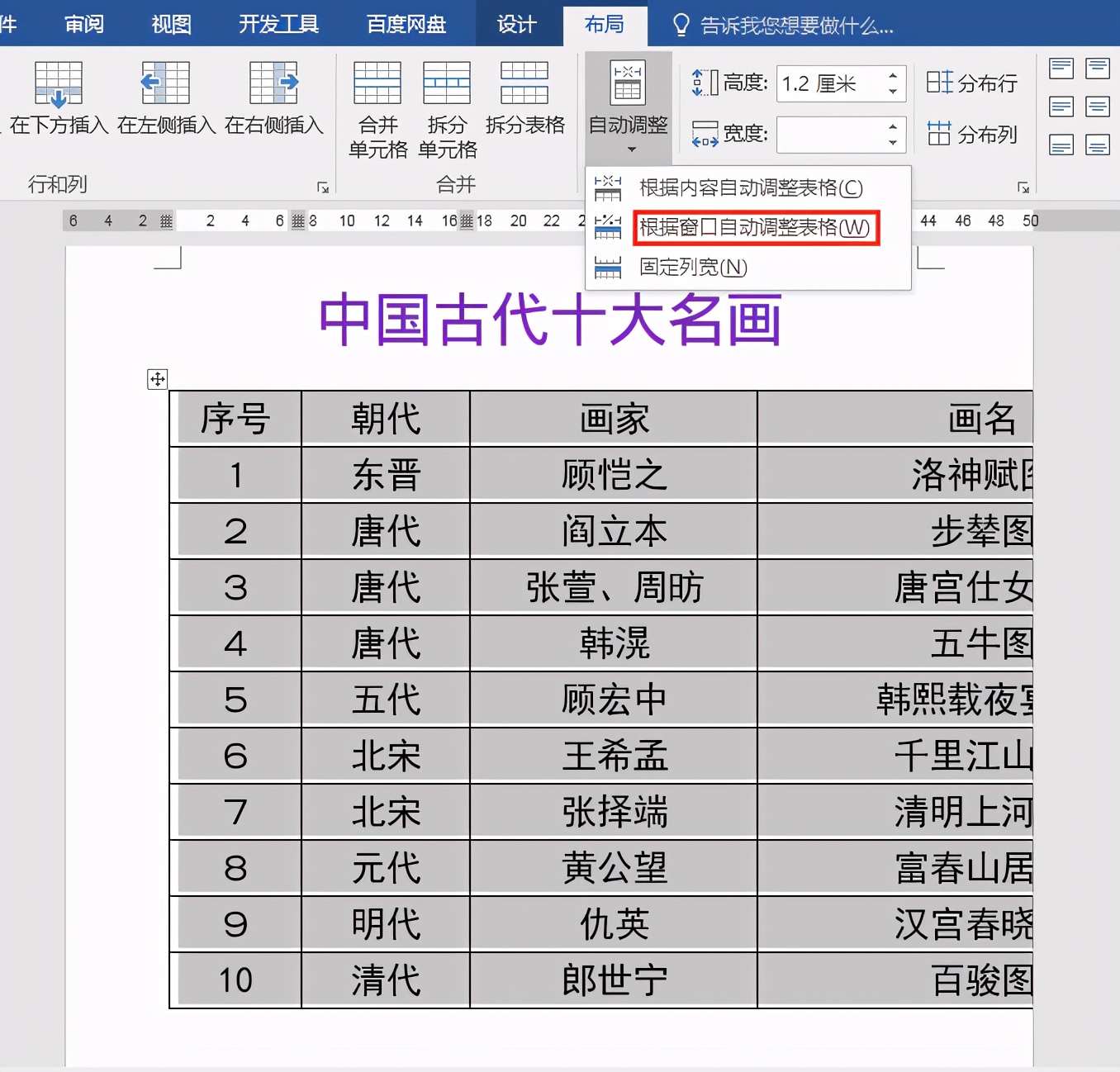
4. 返回文档,可见整个表格已经在页面中完整显示出来了。